Понятное дело, что мышка вещь универсальная, но зная сочетания клавиш в браузере для определенных действий — вы можете во много раз ускорить свою работу. Ведь не придется искать по закладкам как вернуть только-что закрытую вкладку, или искать историю посещений — можно нажать пару клавиш и все будет перед вами. В сегодняшней статье рассмотрим 45 сочетаний клавиш, с помощью которых можно будет выполнять различные действия в любом браузере (Mozzila Firefox, Google Chrome, Opera, Internet Explorer и т.д.)
Масштаб:

сочетания клавиш для любого браузера
F11 — полноэкранный режим;
Удерживая клавишу Ctrl нажимаем +, или удерживая Ctrl крутим колесико мыши вверх — увеличение страницы;
Удерживая клавишу Ctrl нажимаем —, или удерживая Ctrl крутим колесико мыши вниз — уменьшение страницы;
Ctrl + — выставляет масштаб страницы по умолчанию.
Вкладки:

сочетания клавиш для любого браузера
Нажимаем Ctrl + Tab — перейти на следующую вкладку, на ту которая справа 🙂
Ctrl + Shift + Tab — перейти на предыдущую вкладку, на ту что слева;
Ctrl + 1 — 8 — переключение между вкладками, цифра — номер вкладки;
Ctrl + 9 — комбинация клавиш чтобы перейти на последнюю вкладку;
Ctrl + W и Ctrl + F4 — закрыть открытую вкладку;
Ctrl + Shift + T — открытие последней закрытой вкладки, повторно

сочетания клавиш для любого браузера
Ctrl + N — комбинация клавиш чтобы открыть новое окно браузера;
Ctrl + T — открытие новой вкладки;
Alt + F4 — закрыть текущее окно. Данное сочетание клавиш работает для всех приложений, им можно закрывать различные программы.
Закладки и история:
Ctrl + j — открыть журнал загрузок;
Ctrl + d — добавляет текущую страницу в закладки;
Ctrl + h — открытие истории посещенных страниц;

сочетания клавиш для любого браузера
Ctrl + Shift + del -открывает окно очистки истории;
Работа с вкладками с помощью мыши:
Ctrl + левая клавиша мыши — открыть ссылку в фоновой вкладке;
Shift + левая кнопка мыши — открыть ссылку в новом окне;
Ctrl + Shift + левая клавиша мыши — открытие вкладки на передний план;
Нажимая среднюю кнопку мыши по вкладке — закрыть вкладку;
Ctrl + E, Ctrl + K — переходит в адресную строку для поиска;
Ctrl + F, F3 — открытие поиска по странице;
Ctrl + G, F3 — находит следующее совпадение искомого текста;
Ctrl + Shift + F3, Shift +F3 -переход к предыдущему совпадению искомого текста

сочетания клавиш для любого браузера
Навигация:
Alt + стрелка влево, Backspace — назад, переходит на предыдущую страницу;
Alt + стрелка вправо, Shift + Backspace — вперед;
F5 — обновить страницу;

Ctrl + F5 — обновить страницу без повторной загрузки кеша;
Esc — остановить;
Alt + Home — открытие домашней страницы;
Прокрутка:

сочетания клавиш для любого браузера
Space, Page Down — прокрутка страницы вниз;
Shift + Space, Page Up — пролистать вверх;
Home — вверх страницы;
End — низ страницы;
Средняя кнопка мыши — прокрутка;
Адресная строка:
Ctrl + L, Alt + d, F6 — фокус на адресной строке, можете начинать печатать;
Ctrl + Enter — добавляет к слову в адресной строке www и .com. Например вы в строке ввели vynesimozg — нажали клавиши Ctrl + Enter и в конечном итоге получилось www.vynesimozg.com;
Alt + Enter — открыть в новой вкладке адрес из адресной строки.
Другие функции:
Ctrl + P — печать текущей страницы (работает и в других приложениях);
Ctrl + S — сохраняет текущую страницу на компьютер;
Ctrl + О — открывает файл с компьютера;
Ctrl + U — открывает исходный код текущей страницы;
F12 — открывает инструменты разработчика

сочетания клавиш для любого браузера
На сегодня всё, больше не будем загружать ваш мозг комбинацией клавиш. Удачи вам 🙂





Самые интересные, востребованные и полезные сочетания клавиш при работе с браузером. Для чего они нужны и где могут быть ощутимо полезны.
Зная достаточное количество различных комбинаций можно повысить скорость и упростите процесс работы в браузере.
На некоторых разновидностей клавиатур клавиша Shift помечается как стрелка вверх ⇑. К примеру, чтобы открыть новую вкладку в каком-либо браузере достаточно нажать мышью на характерный значок «+» в верхней области программы, либо воспользоваться комбинацией «горячих» клавиш Ctrl+T. Или Ctrl+Shift+T, которая позволяет открывать, в порядке очереди, все ранее закрытые вкладки в браузере. Применяется при случайном закрытии одной или нескольких вкладок.
Рекомендуем скачать Яндекс браузер для Виндовс 10, 8 или 7 на компьютер, ведь приложение поддерживает не только все горячие клавиши, но и имеет собственные разработки с использованием мыши.
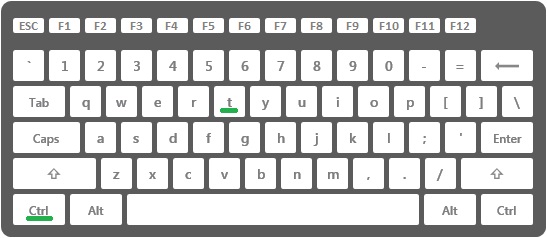
Далее приведена таблица, в которой очень подробно расписаны все возможные комбинации «горячих» клавиш:
Решил собрать предыдущие и дополнить недостающие посты:
Итак, для браузеров:
Закладки:
Ctrl+1-8 — позволяет переключаться между открытыми вкладками в браузере
Ctrl+9 — делает активной последнюю открытую вкладку в браузере
Ctrl+Tab — поочередное переключение между открытыми вкладками (Аналогично Alt+Tab в windows)
Ctrl+Shift+Tab — тоже переключает вкладки, но в обратном порядке
(Аналогично двум последним сочетаниям, работают Ctrl+PgUp и Ctrl+PgDown соответственно, однако, они не работают в Internet Explorer, а постарался собрать горячие клавиши, которые работают во всех браузерах)
Ctrl+W, Ctrl+F4 — закрывает текущую активную вкладку
Ctrl+Shift+T — открывает последнюю закрытую вкладку
Ctrl+T — открывает новую вкладку
Ctrl+N — открывает новое окно браузера
Alt+F4 — закрывает браузер (работает вообще для всех окон в Windows)
Работа мышкой: (ЛКМ — левая кнопка мыши)
Щелчок средней кнопкой мыши по вкладке закроет её
Ctrl+ ЛКМ или Клик средней кнопкой по ссылке, откроет её во вкладке на заднем плане (т.е. в фоне)
Shift+ЛКМ по ссылке, откроет её в новом окне
Ctrl+Shift+ЛКМ по ссылке, откроет её в новой активной вкладке
Alt+стрелка влево, Backspace – назад
Alt+стрелка вправо, Shift+Backspace – вперед
F5 – обновить страницу
Ctrl+F5 – обновить страницу, не учитывая кэш и кукизы
Escape – остановить загрузку страницы
Alt+Home – открыть домашнюю страницу
Ctrl и +, Ctrl+скролл вверх– уменьшить масштаб
Ctrl and -, Ctrl+скролл вниз — уменьшить масштаб
Ctrl+0 – 100% масштаб
F11 – Полноэкранный режим
Скроллинг (прокрутка):
Space, Page Down – промотать на один кадр вниз
Shift+Space, Page Up – промотать на один кадр вверх
Home – на самый верх страницы
End – самый низ страницы
Middle Click – прокрутка мышью
Ctrl+L, Alt+D, F6 – переводит фокус в адресную строку
Ctrl+Enter – добавляет префикс www. перед и .com после введенного адреса. (т.е. если написать просто google и нажать ctrl+enter, то браузер дополнит goole до www.google.com)
Alt+Enter – открывает введеный адрес в новой вкладке.
Ctrl+H – открыть историю просмотренных страниц
Ctrl+J – открыть список загрузок
Ctrl+D – добавить текущую страницу в закладки
Ctrl+Shift+Del – открыть окно очистки истории просмотров.
Ctrl+K, Ctrl+E – активирует встроенный поиск в браузере (Ctrl+K не работает в IE, используйте Ctrl+E .)
Ctrl+F, F3 – открыть поиск по странице
Ctrl+G, F3 – перейти к следующему найденному элементу на странице
Ctrl+Shift+G, Shift+F3 – перейти к предыдущему найденному элементу на странице
Ctrl+P – распечатать текущую страницу
Ctrl+S – сохранить текущую страницу
Ctrl+O – открыть файл
Ctrl+U – открыть исходный код текущей страницы (Не работает в IE)
F12 – Открыть инструменты разработчика (Для FireFox потребуется плагин FireBug)
Windows + Tab – позволяет «перебрать» открытые окна
Windows + Shift + Tab – тоже самое, но в обратном порядке
Alt + Tab – тоже, что и Windows+Tab, но не так красиво)
Windows + Пробел – сделает открытые окна прозрачными, т.е. покажет рабочий стол без сворачивания окон. Эту комбинацию удобно использовать, если на рабочем столе установлены виджеты.
Windows + Home – свернет все окна, кроме текущего активного окна
Windows + +- — запускает программу «Экранная лупа» и увеличиваетуменьшает отображение
Windows + Стрелка вверх – развернет текущее окно на весь экран
Windows + Стрелка вниз – свернет текущее окно
Windows + Стрелка вправовлево – пристыкует окно справа или слева, при этом окно займет полэкрана
Windows + 1…0 – Запуск программ, закрепленных на панели задач
Windows + E – откроет «Мой компьютер» в режиме проводника
Windows + R – открывает окно «Выполнить…»
Windows + G – показывает боковую панель
Windows + D – сворачивает все окна. Если нажать ещё раз – восстановит все окна.
ctrl + shift + n — создание новой папки. Наверное, одно из самых важных сочетаний клавиш, т.к. избавляет от лишних кликов.
windows + x — вызов центра мобильности. Тоже немаловажное сочетание для пользователей ноутбуков, т.к. обычным способом «добираться» до этих настроек довольно долго.
ctrl + shift + Esc — вызов диспетчера процессов — это сочетание позволит избежать промежуточного окна, как в случае с ctrl+alt+del
ctrl + колесо вверхвниз — эту комбинацию необходимо выполнять на рабочем столе, чтобы изменить размеры иконок.
ctrl + p — паузавоспроизведение в стандартном проигрывателе windows media player. Решил добавить эту комбинацию к списку, т.к. постоянно наблюдаю, как знакомые при просмотре фильма выходят из полноэкранного режима просмотра, чтобы нажать паузу.